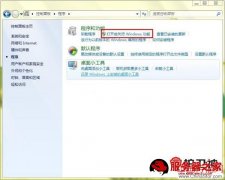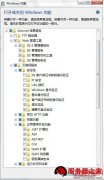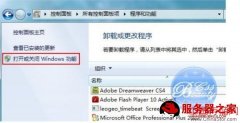这里分享一下家庭版WIN7系统怎么样安装IIS,希望对于IIS服务器入门者给与帮助。更多IIS入门资源请本站内搜索。
1. 升级为WIN7旗舰版才可以装IIS
预装Win7家庭普通版系统的机器可免费升级为旗舰版。(WIN7任何低版本的系统 都可以升级到旗舰版)开始的步骤:
1)在控制面板里 打开 Windows Anytime Upgrade,方法是单击「开始」按钮 。在搜索框中,键入anytime upgrade,然后在结果列表中单击“Windows Anytime Upgrade”。
2)然后输入序列号,就可以升级了。
3)升级完成后,在您的计算机上将运行新版本的 Windows 7。
升级时会自动下载6个更新,然后经过2-3次的自动重新启动,系统就会更新为旗舰版,大概不会超过10分钟。其他品牌的预装机器也应该一样可以升级,希望大家试试看,要没有找到你机器品牌的,建议使用联想-密钥!
以下为旗舰版的 oem key用任一个都 行
FJGCP-4DFJD-GJY49-VJBQ7-HYRR2 --- xxxxx-OEM-8992662-00006 ---ACER/GATEWAY/PACKARD BELL
49PB6-6BJ6Y-KHGCQ-7DDY6-TF7CD --- xxxxx-OEM-8992662-00015 --- SAMSUNG
342DG-6YJR8-X92GV-V7DCV-P4K27 --- xxxxx-OEM-8992662-00400 --- DELL
22TKD-F8XX6-YG69F-9M66D-PMJBM --- xxxxx-OEM-8992662-00497 --- IBM-LENOVO
6K2KY-BFH24-PJW6W-9GK29-TMPWP-----lenovo 新的key
2. 安装IIS
1)进入Win7的控制面板,选择左侧的“打开或关闭Windows功能” 。
现在出现了安装Windows功能的选项菜单,注意选择的项目,我们需要手动选择需要的功能,下面这张图片把需要安装的服务都已经选择了,大家可以按照图片勾选功能。
2)安装完成后,再次进入控制面板,选择“管理工具”,双击“Internet(IIS)管理器”选项,进行IIS设置。
选择 Default Web Site,并双击 ASP 的选项。
3)IIS7中ASP的父路径是没有启用的,要开启父路径,选择True,确定父路径选项。
4)配置IIS7的站点。 单击右边的“高级设置”选项,可以设置网站的目录。
至此IIS配置完成,同XP系统下的浏览网页方式相同。
声明: 此文观点不代表本站立场;转载须要保留原文链接;版权疑问请联系我们。